Reading Lounges Preferences – Inleiding
1. Concept
Leesclubs zijn gebruikers die zich verenigen in een "community", waarbinnen ze de mogelijkheid hebben informatie te organiseren en onderling uit te wisselen. Leesclubs kunnen gebaseerd zijn op gezamenlijke interesses (Detectives, Koken), leeftijd (Jeugd), locatie (woonachtig in dezelfde wijk) of welk criterium dan ook.
Een Leesclub heeft één of meer gerelateerde Leeslijsten. Een leeslijst is een lijst van verwijzingen naar documenten. Er zijn op dit moment twee soorten verwijzingen:
·
verwijzingen naar documenten (bibliografische records) in the lokale catalogus (catalogi)
·
verwijzingen naar URL's
Het is niet verplicht dat een Leeslijst bij een Leesclub hoort. Een gebruiker kan ook een eigen Leeslijst aanmaken die bij geen enkele Leesclub hoort.
Het is ook mogelijk dat een Leeslijst bij meerdere Leesclubs hoort. Mijn eigen lijst bevat bijvoorbeeld alle detectives die ik thuis heb, die kan horen bij Leesclub "Detectives" en bij Leesclub "30+".
Een voorbeeld
Een gebruiker heeft vijf Leeslijsten gekoppeld aan zijn account. Dat zijn:
·
een privé lijst met alle boeken die hij nog wil lezen
·
een privé lijst met alle DVD's die hij nog wil zien
·
een lijst van alle boeken die hij thuis heeft (zijn privé collectie) – dit is een persoonlijke lijst, die hij deelt met andere mensen, d.w.z. die mogen de lijst bekijken
·
een gedeelde lijst die hoort bij de Leesclub "Computer Games" – dit is een gedeelde lijst die onderhouden wordt door de 25 mensen die lid zijn van deze Leesclub
·
een gedeelde lijst die hoort bij de Leesclub "Films" dit is een gedeelde lijst die onderhouden wordt door alle mensen die lid zijn van deze Leesclub
49.2. Lidmaatschap van en toegang tot leesclubs
Lidmaatschap van Leesclubs
Leners kunnen lid worden van een Leesclub. Alleen gebruikers die geregistreerd staan in de lenersadministratie kunnen lid worden. Voor sommige Leesclubs kan een acceptatieprocedure bestaan. In dat geval wordt lidmaatschap aangevraagd en krijgt men per e-mail bericht over acceptatie of afwijzing.
Iedereen die lid wil worden moet een "alias" hebben en een "persoonsbeschrijving". Wanneer deze nog niet zijn gedefinieerd verschijnt er een popup war deze gegevens ingevoerd kunnen worden.
Alias en beschrijving kunnen per Leesclub gewijzigd worden, maar dit is niet verplicht.
Voor sommige Leesclubs kan men opgeven dat naam of naam en alias onzichtbaar moeten zijn voor andere leden. Het beschikbaar zijn van deze opties is afhankelijk van Leesclub parameters.
Afhankelijk van Leesclub parameters kunnen leden Leeslijsten toevoegen aan de Club.
Toegang tot Leesclubs
Toegang tot Leesclubs via de WebOpac is mogelijk via menu buttons of vanuit de Gebruikersactiviteiten.
Het is mogelijk een Leesclub te bezoeken zonder in te hoeven loggen. In zo'n geval kan men alleen clubs en hun Leeslijsten bekijken. Om gegevens te kunnen wijzigen moet men ingelogd zijn.
1.2 Leeslijsten
Leeslijsten zijn tijdelijke "containers" met verwijzingen naar documenten. Dit kunnen documenten in de lokale database(s) zijn of URL's.
Leeslijsten kunnen worden gekoppeld aan één of meer Leesclubs, maar ze kunnen ook zelfstandig bestaan (deze zijn ook te benaderen via Gebruikersactiviteiten en diverse menu's).
Zie de help van de WebOpac Preferences – Leeslijsten per leesclub voor meer informatie over deze functionaliteit.
2. Setup
Setup voor deze functionaliteit bestaat uit twee delen:
Reading Lounge preferences
Leesclubs hebben hun eigen preferences, op te roepen met: ReadingLoungesPrefs.csp.
Hier kunt u diverse leesclubs inrichten, toegang voor leden regelen, berichten definiëren en leeslijsten beheren.
WebOpac preferences
Er zijn opties voor Leesclubs onder Gebruikersactiviteiten per Leesclub. Er zijn Leesclub buttons beschikbaar onder Menus per Leesclub.
Let op
Vergeet niet om na wijzigen onderaan de knop ‘' aan te klikken. Zoniet, dan worden de wijzigingen niet bewaard.
![]()
Let op
Bij de meeste opties waar tekst ingevoerd kan worden is een UNDO button:
![]()
Wanneer u hierop klikt worden de standaard teksten zoals geleverd door Infor teruggezet.
3. Inloggen
Gebruik de volgende url om de pagina met parameters voor de Leesclubs te benaderen:
http://server naam of nummer/webopac/ReadingLoungesPrefs.csp
Vervolgens wordt u gevraagd uw gebruikerscode (Usercode) en paswoord (Password) in te voeren.
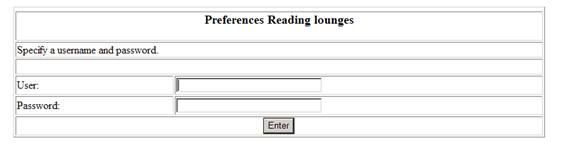
Nadat u bent ingelogd verschijnt het Startscherm van de Leesclubs Preferences:

Er zijn diverse parameters, die u in staat stellen de leesclubs in te richten. Die parameters bepalen welke opties aan het publiek worden aangeboden en hoe ze worden aangeboden.
U dient:
·
te beslissen hoeveel profielen u nodig heeft
·
Alle Profielen te definiëren onder Opties en Teksten
·
individuele profielen te definiëren
·
de pagina's af te drukken nadat u ze gewijzigd hebt, zo kunt u een overzicht behouden van wat waar gedefinieerd is.
4. Hoofdscherm
Opties op het hoofdscherm
: Met deze optie wijzigt u de beveiligde toegang tot de voorkeurinstellingen. Na het kiezen van deze optie wordt onderstaand scherm getoond:
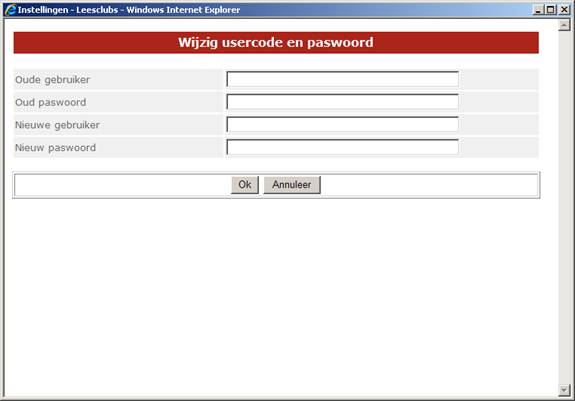
Let op
U dient deze codes zo snel mogelijk te wijzigen. Dit kan u doen op de volgende pagina. Vergeet niet uw codes zorgvuldig bij te houden en aan Infor door te geven. Zolang de code niet gewijzigd is, wordt een waarschuwing getoond.
: Met deze optie kunt u een nieuwe leesclub als kopie van de huidige opslaan.
·
Selecteer de leesclub dat u wilt kopiëren uit de Leesclub dropdown lijst:
![]()
·
Klik vervolgens op de button
Na het kiezen van deze optie wordt onderstaand scherm getoond:
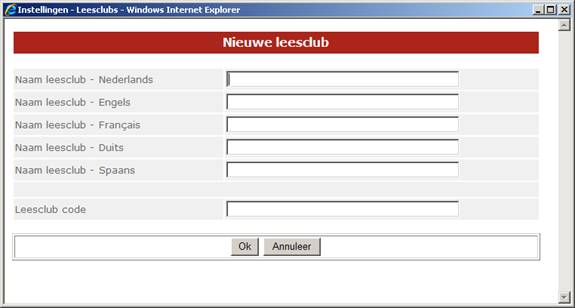
·
Voer de naam van de leesclub in. U dient voor elke taal een naam op te geven.
·
Voer de code in van de leesclub. Dit is de code die gebruikt wordt in de url (Zie toelichting hierboven) en wordt getoond op het startscherm onder Interne code voor deze leesclub.
·
Klik op de button
De Instellingen pagina toont nu de nieuwe naam in het veld Leesclub.
Bij het definiëren van een leesclub dient u de code zo simpel mogelijk te houden.
Let op
Wanneer een nieuwe leesclub wordt gedefinieerd is deze default actief.
: Met deze optie kunt u een leesclub verwijderen. U kunt de default (basis) leesclub definitie niet verwijderen.
: gebruik deze optie om uit te loggen.
Alle opties aan de linkerkant van het hoofdscherm worden in aparte help documenten voor elk onderdeel behandeld.